使用过演示文稿的朋友们都知道,常常会在幻灯片的内容上使用超链接可以快速翻到需要的那一页幻灯片。下面小编就来告诉大家如何在WPS演示中使用超链接的命令,一起来看看吧。新建默认模板wps演示文稿,内容版式为空白版式。单击在线素材中的目录项,单击目录选项卡,选中其中一种目录,右击选择快捷菜单中的“插入&rd......
如何在WPS金山文档小程序里创建表单
WPS教程
2022-04-11 23:10:18
首先进入微信,下拉搜索小程序,“金山文档”:
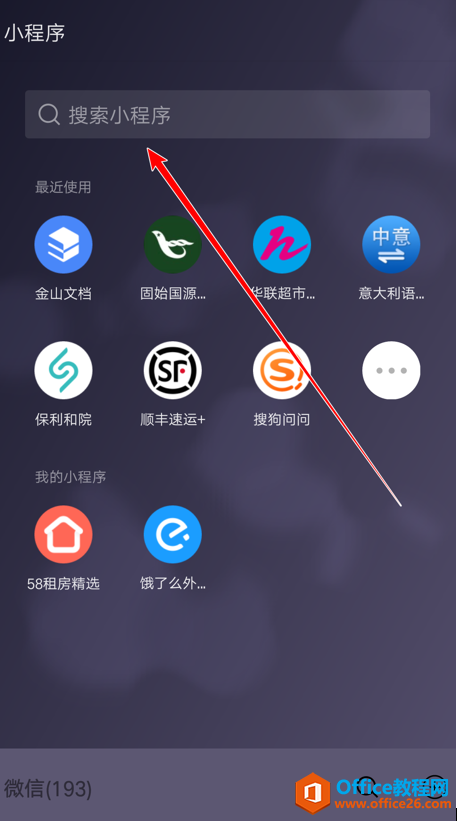
进入之后,选择“应用”,进入“WPS表单”:
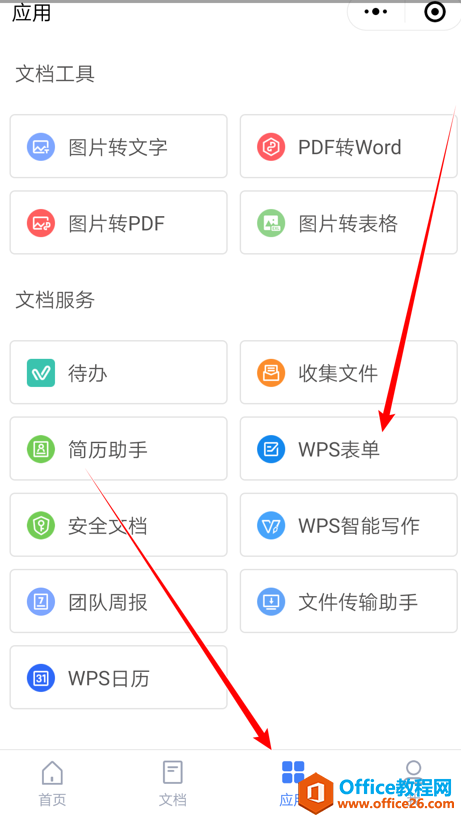
登录账户选择“立即创建表单”:

首先输入表单标题:
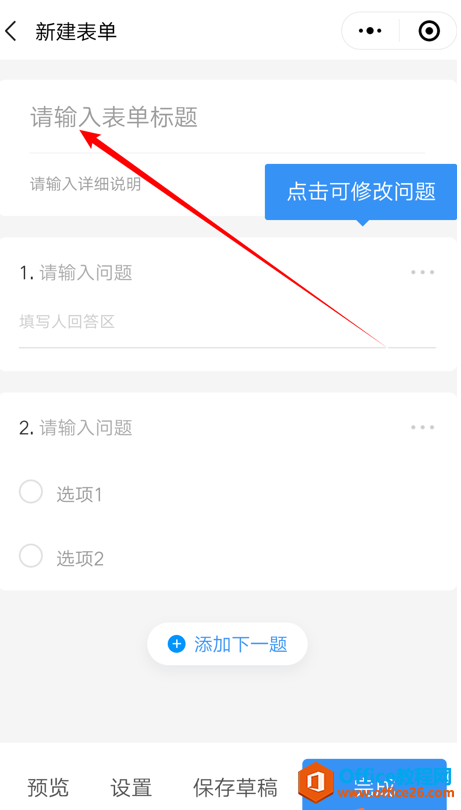
输入你要提问的问题,如果问题较多,可点击“添加下一题”:
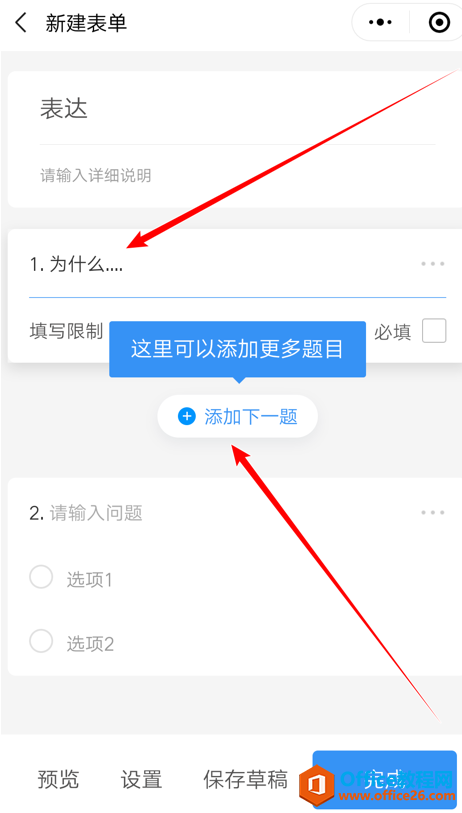
填写完问题之后,点击“单选题”,选择题型:
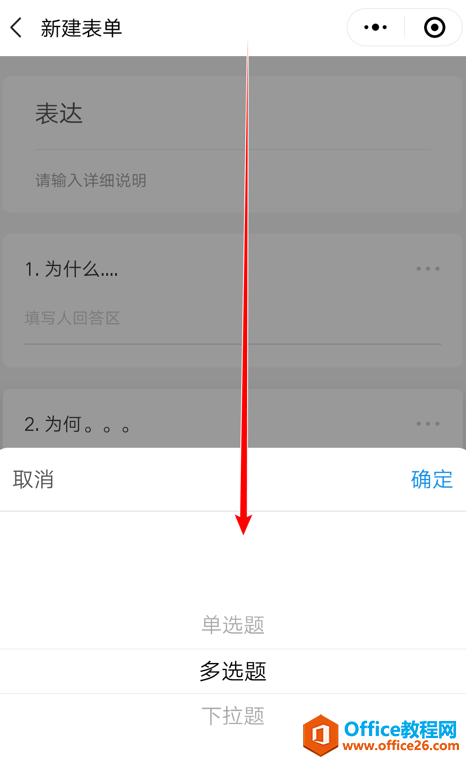
确认之后,点击“完成”,创建完成:
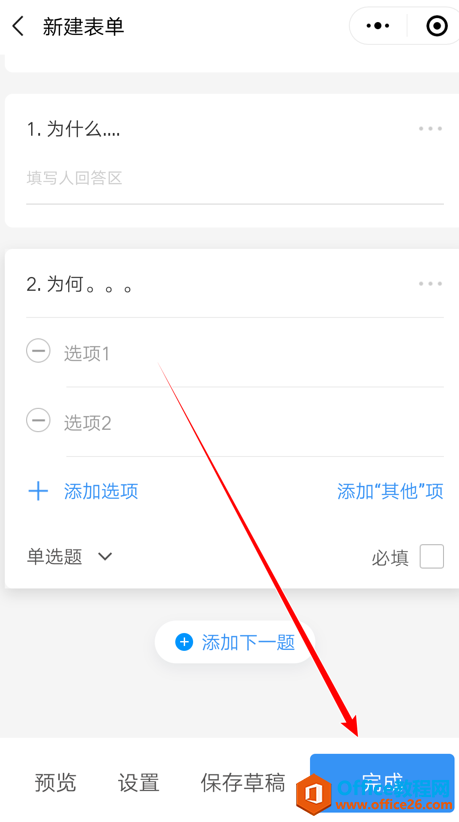
以上就是如何在金山文档小程序里创建表单的方法是不是很简单呢,你学会了吗?
相关文章





